Hirdetés
A Google Maps annyira mindenütt jelen van, hogy valószínűleg nem is aggódik az útmutatások megtalálása miatt. Csak egy címre van szüksége, amellyel bárhol a világon megszerezheti magát.
De ahogy a Google Maps az évek során növekedett, a funkciókkal is rendelkezzen. Van néhány trükkö, amely a felszín alatt rejtőzik, és ez megváltoztatja a navigálás módját.
Nézzük meg mind az alapvető, mind a haladó trükköket, hogy kihasználhassuk a Google Maps navigációját az Android telefonjával. Ezek közül sok az iPhone-on is működik.
Alapvető Google Maps tippek és trükkök Androidra
Néhány alapvető tipptel kezdjük, amelyekkel Ön valószínűleg nem ismeri, ha még nem ismeri a Google Maps alkalmazást. Könnyen integrálható a szokásos használatába.
1. Lásd: Sebesség, sebességkorlátozások és sebességcsapdák

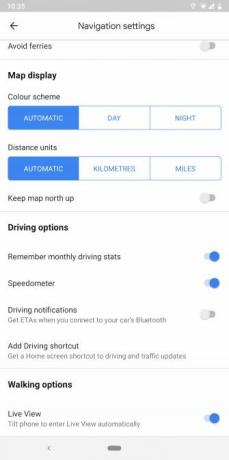
A Google Maps maroknyi funkcióval rendelkezik, amelyek segítenek elkerülni, hogy a gyorshajtás miatt elkerüljék. Navigációs módban az alkalmazás megmutatja mind a jármű sebességét, mind az út sebességkorlátozását. Csak annyit kell tennie, hogy megkezdi a vezetést, és a Google Maps a bal oldalon kevés információbuborékot tartalmaz, hogy tájékoztassa Önt.
Ezen felül, a kiválasztott területeken a Google Maps figyelmeztethet a sebességmérőkre és a többi felhasználó által bejelentett kamerákra. Útmutatások böngészésekor olyan ikonokat kell látnia, amelyek a sebességcsapdát jelzik. A szolgáltatás verbálisan is működik. Tehát amikor csapdába zár, az alkalmazás figyelmeztet.
Ezek az eszközök alapértelmezés szerint engedélyezve vannak. De ha nem látja őket, próbálja meg manuálisan bekapcsolni őket Beállítások > Navigációs beállítások > Vezetési lehetőségek.
2. Adjon hozzá egy gördülőállást és ellenőrizze a gázárakat


Miután elkezdett navigálni, megérintheti a Keresés gombot (a nagyító), hogy keressen egy másik helyet, és vegye fel egy gödörbe. Vagy ha tudod, hogy indulás előtt meg kell állnia valahol az utazás közepén, koppintson a jobb felső sarokban található hárompontos ikonra, és válassza a Add stop.
Még hasznosabb, ha benzinkutakon keres, akkor megmutatja a földgáz árait különböző helyszíneken, így néhány dollárt megtakaríthat a következő töltésnél.
3. Tervezze meg az utat az idő előtt


Gondolkozott már azon azon, hogy a jövőben milyen gyors lesz a tömegközlekedés egy bizonyos időpontban, amikor egy utazást tervez? A Google Maps megmondhatja neked.
Először húzza az irányokat az egyik helyről a másikra, mint általában. Érintse meg a tömegközlekedés fülre (amely busznak tűnik), majd nyomja meg a Indulás At gomb. Automatikusan ugrik az aktuális időhöz, de megváltoztathatja azt egy másik beállított időre Érkezés, vagy akár úgy dönt, hogy az utoljára elérhető szállítást választja.
Ezek a becslések általában nagyon közel állnak, mivel a tömegközlekedés menetrend szerint zajlik. Sajnos az autó utak idő előtti becsléséhez továbbra is a Google Térképet kell használnia az interneten.
4. Utazások megtervezése és a kedvenc helyek kezelése a listákkal
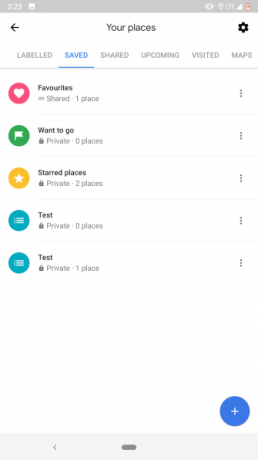

A Google Maps nagyszerű lehetőségeket kínál a helyek könyvjelölésére. Ennek köszönhetően a listák funkciónak köszönhetően lehetőség nyílik a kedvenc helyek kiválasztására, és mindegyik különféle csoportokra bontására. Tehát például elkészíthet egyet az összes étterem számára, amelyet kipróbálni szeretne, és egyet egy útra, amelyet hamarosan tervez.
Kétféle módszer áll rendelkezésre a lista létrehozására. Vagy mehet Bal oldali navigációs fiók > Saját helyek, vagy koppintson a Mentés gombot egy adott hely információkártyáján.
Ezen túlmenően a Google Maps rendelkezik egy dedikált eszközzel a listákkal való együttműködés érdekében, amellyel meghívják a barátaid shortlists. Új elindításához egyszerűen csak osszon meg egy helyet egy másik Google Maps-felhasználóval.
A rövid listák felülete lebegő ikonként jelenik meg, és megérintheti a listát, vagy megosztás előtt még többet tartalmazhat. A tagok megoszthatják gondolataikat egy helyről a felfelé vagy lefelé mutató ikon megütésével, majd mindet megnézhetik a térképen a tetején található kis térképikon megérintésével.
5. Útmutatások küldése a telefonjára

Keresse meg az útmutatásokat a számítógépén a Google Maps segítségével, csak hogy felismerje, hogy valóban szüksége van rájuk a telefonján a navigáláshoz?
Ha ugyanabba a Google-fiókba van bejelentkezve mind a számítógépen, mind a telefonján, akkor csak választhat Útmutatások küldése a telefonra. Értesítést kap, amely lehetővé teszi a navigációt a készülék Google Maps szolgáltatásában.
6. Navigáljon a bevásárlóközpontok belsejében

A Google Maps nem csak utakra vonatkozik; valójában ez működik néhány bevásárlóközpontban. Ha egy nagyobb bevásárlóközpont közelében található, nagyítson, hogy megnézze a bevásárlóközpont elrendezését. Találhat speciális üzleteket, megkeresheti a mellékhelyiségeket és még külön emeleteket is navigálhat.
7. Lásd: hol jártál

Szeretne belépni a múltba? Nyissa ki a három rudat Menü a képernyő bal felső sarkában, és válassza a lehetőséget Az Ön ütemterve. Itt navigálhat a múlt bármely napjához, és pontosan megnézheti, hová ment.
Ha ezt túl hátborzongatónak találja, akkor mindig megteheti törölje a Térkép helyelőzményeit A helyelőzmények megtekintése és törlése a Google Maps alkalmazásbanNagyon fárasztó lehet látni, hogy mennyi helyinformációt boldogan osztunk meg a Google-lal. Olvass tovább (vagy teljesen kapcsolja ki a szolgáltatást). Bizonyos napokhoz jegyzeteket is hozzáadhat, hogy emlékezzen arra, amit tett.
Ez azonban nem tökéletes. Úgy tűnik, hogy az enyém néhány nappal ezelőtt bicikliztem az élelmiszerboltba, még akkor is, ha nincs bicikli.
8. Koppintson duplán a zoomra
Ez egy egyszerű, de játékváltó egykezes használathoz. Legközelebb nagyításhoz csak gyorsan kétszer érintse meg a képernyőt. A második csap után tartsa az ujját a képernyőn, majd húzza le. A kicsinyítéshez végezze el ugyanezt az eljárást, de húzza fel.
Ha valaha is összezavarodott azzal, hogy egy kézzel próbálja nagyítani a zoommal, akkor ez segíthet a jövőben.
9. Irányítsa zenéjét anélkül, hogy elhagyná a Google Maps alkalmazást


Kockázatos lehet az alkalmazások váltása vagy az értesítés árnyékának levonása vezetés közben a zenelejátszás irányításához. Szerencsére a Google Maps lehetővé teszi a zenéjének elérését az alkalmazásában. Megnézheti a sorát, és lejátszhatja / szüneteltetheti az Apple Music, a Google Play Music vagy a Spotify zenét közvetlenül a Google Maps alkalmazásban.
Ennek a funkciónak a bekapcsolásához ugorjon a Beállítások > Navigációs beállítások és kapcsolja be Médialejátszási vezérlők megjelenítése. Most egy aktív navigációs képernyőn zeneikon jelenik meg. Koppintson rá, hogy felfedje a vezérlőket, és nyomja meg a Böngészés elemet a képernyőn, hogy megtekinthesse a könyvtár műsorszámait.
10. Kövesse a sétáló útmutatásokat a kiterjesztett valóságban
A Google Maps AR módja valóban a legfurisztikusabb szolgáltatás, amelyet kipróbáltam az elmúlt évben. És még a döntéseket is képes felismerni. Így gyorsan oda-vissza tud lépni az AR és a normál nézet között. pic.twitter.com/TSdd112MHI
- Shubham Agarwal (@phonesoldier) 2019. július 12
A Google gyalogos útmutatásai gyakran meggörbíthetik a fejed, amikor megpróbálja kitalálni, hogy a sok fordulót meg kell tennie. Jobb és természetes alternatíva a Google Maps kiterjesztett valóság módja.
Ez a szolgáltatás a következő utasítást a valós világba helyezi, hogy pontosan tudja, hová kell mennie. Használatához érintse meg a gombot Start AR gombra, amikor séta útmutatásokat néz.
11. Mielőtt elmész, kapja meg ingázójának forgalmi információit

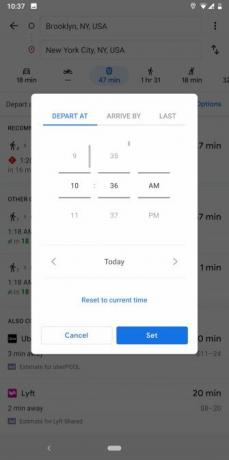
A Google Maps az indulás előtt is tájékozódhat az ingázás napi közlekedési feltételeiről. Ráadásul el tudja olvasni a naptárát, és módosíthatja az értesítéseket, például egy ütemezett találkozó alapján.
Mielőtt kihasználná ezeket a funkciókat, meg kell határoznia az ingázási időt és helyet. Ezeket a lehetőségeket az alábbiakban találja Beállítások > Ingázási beállítások. Miután konfigurálta az előfeltételeket, lépjen tovább a következőhöz: Beállítások > értesítések > Ingázik.
Speciális Google Maps for Android trükkök
Szeretne mélyebben merülni? Nézze meg ezeket a fejlettebb trükköket, amelyeket kipróbálhat a Google Maps alkalmazásban.
Párosítsd őket másokkal a Google Maps for Android kevésbé ismert funkciói 10 kevésbé ismert szolgáltatás a Google Maps for Android számáraA Google Maps néhány csodálatos funkcióval rendelkezik, amelyekről a legtöbb ember nem tud. Olvass tovább és az alkalmazás hasznosabb lesz, mint amit valaha is gondoltál.
12. Használja a Hangvezérlést a mentett helyekkel


A címkék gyakran látogatott helyszíneken való alkalmazásának egyik előnye, hogy sokkal könnyebbé teszi a hangvezérelt navigációt.
Androidon a Google Maps támogatja hatékony Google Assistant hangparancsok 15 út a hangvezérléséhez az életében a Google Asszisztens segítségévelMondja el a helyes parancsokat a Google Assistant-nek, és ez jobbá teheti az életét oly módon, amellyel még soha nem gondoltál. Olvass tovább . Megkérheti az asszisztenst, hogy bármely helyre navigáljon olyan beszédparancsokkal, mint „Navigálás a legközelebbi kávézóba”. Ha beállította a Munka és itthon a helyszíneken természetesen sokkal több kifejezést is mondhat, például „Vigyél dolgozni”.
Ráadásul a Google Maps alkalmazás beépített állapotban van a Google Assistant segítségével. Tehát akkor is, ha iOS rendszert használ, aktív navigálás közben beszélhet a Google Asszisztenssel. Hívja be a „Hé, Google” vagy az „OK, Google” indító mondatokkal.
13. A gyorsabb útvonalak mentése A Google nem tudja


Egy adott területen való élet tapasztalataiból már tudhatja, hogy mindennap körülbelül egy bizonyos időpontban a forgalom támogatja egy adott lámpatestet. Emiatt elkerülheti, hogy bizonyos főúton haladjon, ha a forgalom rossz.
Amikor azonban a Google Maps létrehoz egy útvonalat az Ön számára, általában megpróbálja ragaszkodni a fő utakhoz vagy autópályákhoz. Visszatér a kisebb utakra, hogy megkerülje a nagy csúcsforgalmú autópályát, de ritkán vezet el környékeken vagy kisebb utakon.
Sajnos nincs mód a saját útvonalainak rajzolására a telefonon, de van egy megoldás. A Google Maps segítségével a számítógépen megtervezheti az egész útvonalat, ha egymás után több úticélt hozzáad. Forduljon minden úti célhoz másik fordulót az egész útvonalon.

Miután elkészítette a turn-by-turn útvonalat, csak kattintson a gombra Útmutatások küldése a telefonra az út alján, ahogy korábban említettem.

Ez egy linket küld az útvonalához, amelyet menthet egy jegyzetkészítő alkalmazásba. Akkor az útvonal egyetlen érintéssel mindig elérhető lesz a telefonján. Ütve megnyílik a Google Maps, ahol a teljes útvonal navigálásra kész.
14. Helyek mentése a naptárba




Ha utazik vagy rendez rendezvényt, akkor feltétlenül nem akarsz pazarolni időt az autópályán ülve, és megpróbálja megtalálni a helyes címet.
Idő megtakarítása érdekében, amikor egy eseményt tervez, nyissa meg a Google Maps alkalmazást telefonján, és húzza fel az esemény címét. Ez a legkényelmesebb akkor, amikor először meghívót kap egy barátjától, vagy jegyet vásárol, és már a címet viselő webhelyen található. Ha a térkép fel van állítva:
- Koppintson a három pontos menüre a jobb felső sarokban, majd válassza a lehetőséget Útmutatások megosztása a menüből.
- Meghívja az alkalmazások listáját; választ Másolja a vágólapra.
- Nyissa meg a Naptárat, hozzon létre egy eseményt azon a napon, ahol elindul, és illessze be a megosztási linket a Adj hozzá helyet mező a Google Naptárban.
- Ez beágyazja a teljes utasításkészletet szöveges formátumban, lépésről lépésre. Ezenkívül tartalmaz egy linket, amely közvetlenül az útvonalat megnyitja a Google Maps-ben.
Most, amikor ideje elindulni az eseményre, csak annyit kell tennie, hogy megnyitja a naptár emlékeztetőjét, válassza ki az útvonal hivatkozását a hely mezőben, és útban van.
Ez egy a sok közül a Google Térkép és más Google eszközök integrálásának módjai 6 egyedi módszer a Google Maps használatához más Google eszközökkelA térképek sok részletet mutathatnak. Tudja meg, hogyan használhatja ki a Google Maps előnyeit azáltal, hogy együttműködik más Google szolgáltatásokkal. Olvass tovább .
15. Adjon hozzá véleményeket és fényképeket a látogatott helyekhez




Ha szereti hozzájárulni ahhoz a tapasztalathoz, amelyet más emberek meglátogatnak éttermeiben és más üzleti vállalkozásaiban, a Google Maps ezt megkönnyíti. Csak annyit kell tennie, hogy meglátogatja Az Ön hozzájárulása a Google Maps menüben.
Mint korábban említettem, a Google tartja a meglátogatott helyek teljes ütemtervét. Tehát ebben a szakaszban a Google kényelmes oldalt kínál, amelyen átgördítheti és gyorsan értékelheti az üzleti vállalkozásokat, ahol járt. Ez sokkal kényelmesebb, mintha megpróbálnánk keresni a vállalkozást véleményezés céljából.
Amellett, hogy véleményeket hagy, a Fotók rész lehetőséget ad arra, hogy fényképeit hozzáadja a Térképhez. Ezek a Google Fotók-fiókból származnak (szinkronizálva a telefonjával), és a helyet az alapján azonosították, hogy hol voltál, amikor fényképeket készítettél. Ebben a szakaszban kiválaszthatja őket, és koppintson a gombra posta gombra kattintva nyilvánosan hozzáadhatja őket a Google Térképhez, hogy a világ láthassa őket.
16. Hagyja, hogy családja nyomon kövesse utazásait



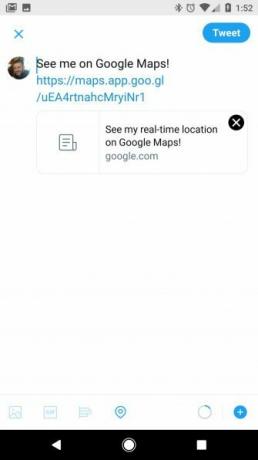
Az utazás egyik legnehezebb része, függetlenül attól, hogy egyetemi úton vagy üzleti úton jár - távol tartózkodik szeretetétől. De a Google Maps helymegosztásának köszönhetően hagyhatja családtagjait és barátait, hogy folyton tartsák az útját, ahol tartózkodik, egész útja során.
Ennek engedélyezéséhez:
- Nyissa meg a Google Maps menüt és válassza a lehetőséget Hely megosztása.
- Választ Fogj neki.
- Válassza ki, hogy meg szeretné-e osztani egy meghatározott ideig, vagy határozatlan ideig, amíg ki nem kapcsolja a helymegosztást.
- Válassza ki a partneréből azokat a személyeket, akikkel meg szeretné osztani a tartózkodási helyét, vagy másolja át a hivatkozást a vágólapra. Kiválaszthat bármilyen alkalmazást is, például a Twitter vagy a Facebook, a link nyilvános megosztására.
Ez a szolgáltatás nagyon szórakoztató módon használható fel. Tökéletes, ha utazó író vagy, és szeretné, hogy rajongói valós időben kövessék az utat. Nagyszerű, ha azt akarja, hogy családja mindig úgy érzi, mintha csak egy kattintásnyira van tőled, miközben utazik.
17. Töltse le a Térképeket az offline navigációhoz


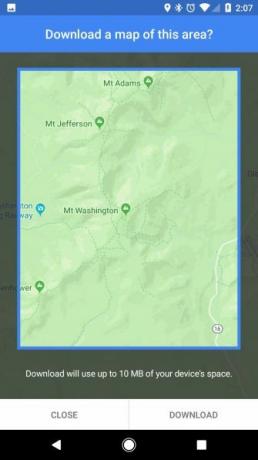

A „Google Maps” használatakor sajnálatos a „halott hely” elmulasztása mobiltelefon-szolgáltatás nélkül. Ez gyakori távoli helyeken utazáskor, például kemping utakon.
Ennek megoldása a terület offline térképének letöltése, mielőtt oda indulna. Ezt megteheti telefonján az alábbi lépések végrehajtásával:
- Amikor Wi-Fi-kapcsolatot használ, nyissa meg a megtekinteni kívánt hely térképét.
- A Google Maps menüben válassza a lehetőséget Offline térképek.
- Választ Válassza ki a Saját térképet.
- Húzza a kapott térképet, hogy megjelenjen a menteni kívánt terület, majd nyomja meg a gombot Letöltés gomb.
- Nevezze át a térképet úgy, hogy könnyű megtalálni a listában.
Most, amikor útban van, és ellátogat a körzetbe, a Google Maps-et használhatja sejtes adat-szolgáltatás nélkül. Ne feledje, hogy a letöltött térkép legalább 10 MB helyet igényel a telefonján, és a nagyobb területek ennél sokkal többet igényelhetnek.
Mi a kedvenc Google Maps-trükk?
Ez néhány kedvenc trükkünk, de még ez sem teljes lista. A Google rendszeresen hozzáad nagyszerű funkciókat a Térképhez.
Ha gyakran nemzetközi úton is utazik, vessünk egy pillantást a letölthető legjobb alkalmazások más országokba irányuló utakhoz 9 Hasznos alkalmazás letölthető a következő nemzetközi utazás előttNemzetközi utat vesz? Ezek az alapvető Android- és iPhone-alkalmazások segítenek megtalálni az utat, konvertálni pénznemet és így tovább. Olvass tovább .
Az indiai Ahmedabadból származó Shubham szabadúszó technológiai újságíró. Ha még mindig nem ír a technológiai világ trendjeire, akkor találja meg, vagy fényképezőgépével új várost fedez fel, vagy a legújabb játékot játssza a PlayStation-en.


